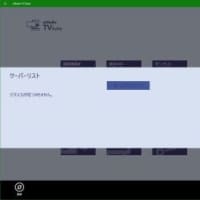お盆休みも終わり、明日から(というより今日から)仕事です・・・。ちょっと憂鬱。でもがんばろー!
先日、Windows10をASUSの8インチスレートPC「VivoTabNote8」にインストールしたことで、今度は本題、家のメインPCをWindows10にしたときの弊害について調べるため、環境をコピーして検証をしたのです。
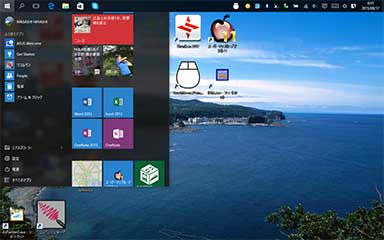
(画像は、VivoTabNote8の画面なので、あくまでもイメージです。)
色々動かないソフトがあったりと、現状すぐにアップブレード出来る状況では無いことが解ったので、元のWindows7へ戻す作業をしたのですが・・・。
今回手持ちの機材が少なかったので、完全コピーをしたわけでは無く、システムのみが入ったSSDのコピーを別のHDDに作成し、それを使ってWindows10へアップグレードしてみたのです。しかしこれが問題でした。
簡単に書くと、WindowsシステムのみをSSDへ、アプリケーションソフトや、データフォルダ、ドキュメントやダウンロードフォルダなどを2TBのHDDにそれぞれ保存していたのですが、HDDの部分はそのまま使用して、システムのみのSSDをバックアップした状況だったために、元のSSDに挿し直せば正常にWindows7出動くと思っていたのが、うまくいかず、データが飛んだりしてWindows7が壊れてしまったのです。
いろいろな策を投じてWindows7次隊は起動するようになったのですが、OneDriveが正常に起動しないのです。
通常Windows7用のOneDriveインストーラーをダウンロードして実行すれば上書き保存されて使えるようになるか、一度アンインストールをしてから再度インストールすると使えるようになるのですが、うちの調子の悪くなったWindows7では次のようなエラーコードが出て、途中でインストールが止まってしまいました。
エラーコード:0x80040ca0
マイクロソフトフォーラムで検索して解決策を探れ、というような内容も書かれていたので、ネットで検索してみましたが英語以外の特にヒットせず。
結局は良く解らずじまいだったので、まずは手動でレジストリエディタを用いてOneDriveや、skyDrive(OneDriveの旧名称)関連の記述を片っ端から削除してみました。
この作業は下手をするとさらにシステムの状況を悪化させるので正直一般の人にはお勧め出来ません。
結局レジストリの修正をしてみても解決せず。色々考えた結果ふと思い当たったのは、
セーフモードで起動してインストールしてみれば良いのでは?
そう、この手があった。OneDrive自体はインターネットに接続するのでネットワーク接続可能なセーフモード出起動する必要があります。
セーフモードの起動方法はいくつかありますが、1つはスタートメニューの一番下にあるプログラムとファイルの検索欄に、
msconfig
このように入力してエンターキーを押すと「システム構成」のウィンドウがひらくので、そこのブートタブを開き、ブートオプション欄のセーフブートにチェックを入れ、その下の方にある、ネットワーク欄も選択して再起動します。
すると、ネットワーク対応のセーフモードで起動します。あとはセーフモードの状態で、Onedriveのインストーラー実行すると正常に最後までインストール出来ました。
もし、私のように「0x80040ca0」のエラーが出てインストール出来ない場合は、セーフモードを試してみると良いかもしれませんね。